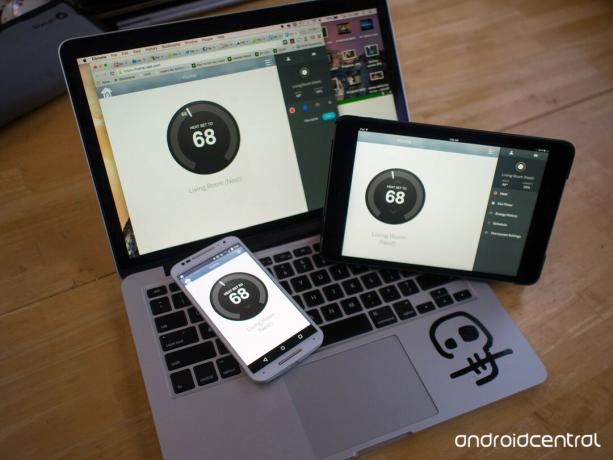
Le composant mobile de ce thermostat connecté est vraiment ce qui le rend futuriste
OK, donc c'est juste un thermostat.
Et tandis que vous aurez toujours la possibilité de marcher jusqu'au joli petit cadran sur le mur et donnez-lui un tour lorsque vous voulez changer quelque chose, il y a pas mal de fonctionnalités intégrées dans le Nid des services en ligne qui vous garantissent de ne jamais avoir à le faire. Comme pour tous les thermostats connectés, la possibilité de n'atteindre que votre main sous les couvercles pour saisir un appareil capable d'augmenter la température de votre maison est l'un des grands miracles du 21e siècle. le Thermostat Nest vous offre bien plus que le contrôle de la température, cependant, et quel que soit l'appareil que vous utilisez pour accéder à ces fonctionnalités, vous pouvez profiter de l'ensemble des fonctionnalités.
Et c'est là que nous nous dirigeons aujourd'hui.
En savoir plus sur notre série Nest:
- Partie 1:Qu'est-ce qu'un thermostat Nest et pourquoi en voudriez-vous un?
- Partie 2:Ce que vous devez savoir sur l'installation d'un thermostat Nest
Dans leurs applications Web et mobiles, qui sont actuellement uniquement Android et iOS, il existe une seule interface Nest. L'interface utilisateur de la tablette est essentiellement une version plus large de l'interface utilisateur du téléphone, permettant au menu coulissant de droite de remplir sans faire glisser le cadran de température hors de vue, mais tous les boutons sont dans le même élément de base des endroits. Le navigateur Web est l'interface utilisateur de la tablette avec entrée de la souris, et toute personne avec des moniteurs de résolution supérieure à 1080p (à l'exclusion L'écran Retina d'Apple) remarquera que cette expérience est loin d'être idéale si votre navigateur occupe généralement la majeure partie de votre écran. En fin de compte, pour le meilleur ou pour le pire, c'est la même expérience partout.
Verizon propose le Pixel 4a pour seulement 10 $ / mois sur les nouvelles lignes illimitées

L'ouverture de l'application Nest commence par un aperçu rapide de votre configuration, ainsi que des conditions météorologiques actuelles dans votre région. La section supérieure colorée est animée avec quelle que soit votre météo actuelle, avec la température extérieure en haut à gauche. La grande icône intitulée Accueil vous permet de régler manuellement votre thermostat entre les états domicile et absent, qui contrôle la fréquence à laquelle votre matériel CVC s'allume pour maintenir la température souhaitée. Il existe de nombreuses façons de le faire automatiquement, y compris la détection automatique d'absence intégrée à Nest, mais nous y reviendrons dans un autre article.
La section blanche de l'application concerne vos appareils Nest, qui si vous n'en avez qu'un Thermostat Nest signifie que vous n'avez qu'un cercle noir avec le réglage de température actuel au milieu. Si votre maison utilise plusieurs thermostats et que plusieurs unités Nest gèrent les différentes zones, ou si vous avez des détecteurs de fumée Nest Protect, vous verrez tous ces appareils ici et vous pourrez les sélectionner individuellement. À partir de là, vous aurez accès au réglage de votre température ainsi qu'à tous les outils et paramètres qui s'appliquent à cet appareil.
Si tout ce dont vous avez besoin est un changement rapide de température, les flèches haut et bas du cadran vous mèneront là où vous voulez aller. Pour tout le reste, vous voulez appuyer sur le bouton de menu à droite. Cela vous donnera un aperçu de la température et de l'humidité actuelles à l'intérieur, ainsi que des commandes de votre ventilateur et de votre matériel HVAC. Si vous souhaitez passer du courant alternatif au chauffage, ou si vous souhaitez définir une plage qui permettra aux deux équipements de fonctionner lorsque cela est nécessaire, le curseur supérieur vous propose ces options. Si vous souhaitez simplement faire circuler l'air dans votre maison, vous pouvez allumer vos ventilateurs pendant 15 minutes et le faire. Nest a la possibilité de le faire automatiquement et, dans le cadre du logiciel du thermostat d'apprentissage, le fera éventuellement en fonction de votre comportement.
Si vous voulez voir ce que Nest est actuellement programmé pour apprendre de vous, la section Nest Sense dans les paramètres est celle où vous voulez vous diriger. Nest Sense est l'endroit où vous pouvez dire à l'appareil de créer un programme en fonction de votre comportement, pour s'ajuster automatiquement lorsque le soleil brille directement sur le thermostat, ou pour utiliser les ventilateurs au lieu du courant alternatif pour aider à contrôler humidité. Plus important encore, si vous êtes intéressé par les promesses d'économies d'énergie faites par Nest, les sections Leaf et Airwave seront probablement des domaines que vous souhaitez activer. Lorsqu'elle est active, la feuille Nest apparaît partout dans l'interface utilisateur pour vous informer lorsque l'énergie est économisée. Ces informations sont basées sur votre utilisation actuelle ainsi que sur une logique environnementale.
Airwave, en revanche, utilise une logique intelligente pour éteindre l'unité CA plus tôt que d'habitude et utilise à la place les ventilateurs pour maintenir une température spécifique. Savoir que cette logique est en place est cool, mais voir les résultats au quotidien et comparer ces données à votre facture d'énergie sera là où vous verrez les avantages réels.
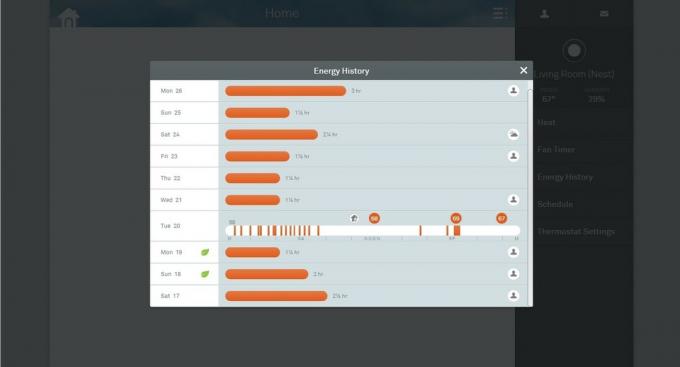
La section Historique énergétique de Nest présente les 10 derniers jours d'utilisation pour vous, avec des icônes Leaf pour indiquer quand votre matériel a été particulièrement efficace. Vous pouvez appuyer sur chaque jour pour obtenir une ventilation plus détaillée, et ce que vous obtenez est une chronologie avec des marques dessus qui indiquent quand votre matériel HVAC était actif. Si les paramètres sont ajustés au cours de cette journée, ces modifications sont horodatées sur cette chronologie, afin que vous puissiez voir les effets de ces modifications. Cette répartition horaire vous permet de savoir dans quelle mesure votre configuration actuelle est efficace, qu’il s’agisse d’un programme que vous avez créé pour vous-même ou que Nest a construit sur votre comportement.
Malheureusement, même via le navigateur Web, vous ne pouvez pas voir plus de dix jours et il est actuellement impossible de demander une archive à Nest. Compte tenu du potentiel de choses comme la surveillance de l'efficacité du matériel HVAC au fil du temps ou une fois par an comparaison des changements de comportement, c'est quelque chose que Nest ne gère probablement pas aussi bien devrait.
Nest est conçu pour être simple, visible et capable de vous offrir l’ensemble complet des fonctionnalités de l’appareil que vous utilisez actuellement. Il existe de nombreuses autres façons d'utiliser Nest, y compris des services comme Google Now ou des hubs tiers comme le Wink, mais grâce à cette interface utilisateur de base, vous pouvez faire tout ce que nous avons couvert ici et un peu plus. C'est l'une de ces expériences qui est, pour la plupart, aussi simple ou aussi complexe que vous le dites.

Ce sont les meilleurs écouteurs sans fil que vous pouvez acheter à tous les prix!
Les meilleurs écouteurs sans fil sont confortables, sonnent bien, ne coûtent pas trop cher et tiennent facilement dans une poche.

Tout ce que vous devez savoir sur la PS5: date de sortie, prix, etc.
Sony a officiellement confirmé qu'il fonctionnait sur la PlayStation 5. Voici tout ce que nous savons à ce sujet jusqu'à présent.

Nokia lance deux nouveaux téléphones Android One économiques de moins de 200 $.
Nokia 2.4 et Nokia 3.4 sont les derniers ajouts à la gamme de smartphones économiques de HMD Global. Comme ce sont tous les deux des appareils Android One, ils sont garantis de recevoir deux mises à jour majeures du système d'exploitation et des mises à jour de sécurité régulières pendant trois ans.

Nul besoin de dépenser 200 $ pour une Nest cam avec ces alternatives abordables.
Nest fabrique d'excellentes caméras connectées, mais elles peuvent coûter cher, et de nos jours, il est facile de trouver des systèmes de sécurité tout aussi simples pour beaucoup moins cher.
